Cum să remediați dacă videoclipurile 4K nu sunt redate pe Windows 11
Miscelaneu / / June 15, 2022
Windows 11 a adus o reproiectare majoră. Este mai ușor de utilizat și este cu siguranță mai bun decât versiunea anterioară a sistemului de operare Windows. Microsoft a făcut o treabă bună făcând interfața de utilizare mai convingătoare. Dar, se pare că compania nu a reușit să ofere utilizatorilor o experiență software fără erori. Există o listă mare de probleme cu care se confruntă utilizatorii după actualizarea computerului la Windows 11. În postare, vom vorbi despre problema în care videoclipurile 4K nu sunt redate pe Windows 11 și vom căuta și soluții posibile.
Au trecut zilele când ne păsa de internetul rămas. Acum, dorim să ne bucurăm de conținut în cea mai bună rezoluție disponibilă. Înainte de un an sau doi, 1080p era rezoluția maximă pentru majoritatea videoclipurilor. Dar, producătorii de smartphone-uri permit acum înregistrarea video 4K chiar și în telefoanele lor de gamă medie, ceea ce a dus la o creștere a videoclipurilor cu rezoluție 4K pe internet.

Înapoi la subiectul nostru principal, mulți utilizatori, după ce și-au actualizat PC-ul la Windows 11, se confruntă cu probleme cu redarea videoclipurilor 4K. Mai precis, uneori videoclipurile sunt întârziate cu câteva secunde și uneori întârzie frecvent. Deși nu este o problemă critică, este enervant pentru persoanele care consumă în mod regulat videoclipuri 4K. Problema poate fi legată de un driver grafic, un anumit player video, configurație de sistem, memorie disponibilă redusă sau fișiere video corupte.
Înainte de a continua să așteptați o remediere de la Microsoft, iată câteva lucruri pe care ar trebui să le încercați pentru a recupera acea redare video 4K netedă.
Conținutul paginii
-
Iată cum să remediați problema de redare a videoclipurilor 4K pe PC-ul cu Windows 11
- Remedierea 1: Instalați cele mai recente actualizări de software
- Remedierea 2: Comutați modul de alimentare
- Remedierea 3: Actualizați driverul grafic
- Remedierea 4: comutați la un alt player video
- Remedierea 5: Limitați procesele de fundal
- Remedierea 6: Comutați la placa grafică dedicată
Iată cum să remediați problema de redare a videoclipurilor 4K pe PC-ul cu Windows 11
Nu este important să aplicați toate soluțiile pe care le-am menționat mai jos. Problema poate fi rezolvată prin oricare dintre remedieri, în funcție de cauză. Deci, după aplicarea unei remedieri, verificați dacă problema este rezolvată. În caz contrar, treceți la următoarea soluție.
Remedierea 1: Instalați cele mai recente actualizări de software
Microsoft continuă să trimită actualizări minore de software pentru a remedia problemele cunoscute anterior. Deci, dacă dezvoltatorii au remediat problema, aceasta va fi inclusă în cea mai recentă actualizare de software. De obicei, Windows menține sistemul actualizat instalând automat cea mai recentă actualizare de software. Cu toate acestea, de multe ori, este nevoie de intervenție manuală pentru a instala actualizarea.
Reclame
Pentru a verifica dacă există o nouă actualizare disponibilă, Deschideți Setări și atingeți Windows Update din bara laterală din stânga. Acum, veți vedea toate actualizările disponibile. Descărcați și instalați-le pe toate. Poate fi necesar să reporniți computerul pentru a finaliza instalarea. Odată ce computerul dvs. a fost actualizat, deschideți orice videoclip 4K și verificați dacă problema este rezolvată.
Remedierea 2: Comutați modul de alimentare
În mod implicit, toate computerele cu Windows 11 au modul echilibrat ca mod de alimentare. Funcționează bine atunci când nu utilizați computerul, care necesită resurse mari. De exemplu, redarea muzicii, navigarea pe web etc. Dar, dacă computerul dvs. nu are resurse de ultimă generație, atunci modul echilibrat poate declanșa probleme legate de performanță. Acesta ar putea fi motivul pentru care vă puteți bucura de videoclipuri 4K.
Pentru a modifica setările modului de alimentare, urmați acești pași:
1. Deschide Setări aplicația pe computer.
Reclame

2. Atingeți pe Putere și baterie opțiune.

Reclame
3. Faceți clic pe meniul drop-down chiar lângă opțiunea Power mode.

4. Selectați Cea mai buna performanta.

Remedierea 3: Actualizați driverul grafic
Este o idee deloc că utilizarea driverelor grafice vechi sau învechite poate duce la multe probleme. Ar trebui să păstrați întotdeauna cel mai recent driver grafic pentru a evita problemele.
Iată cum puteți actualiza driverele grafice în câteva clicuri:
1. Faceți clic pe pictograma de căutare, tastați Manager de dispozitiv, și deschide-l.

2. Extindeți Adaptoare de afișare opțiune.
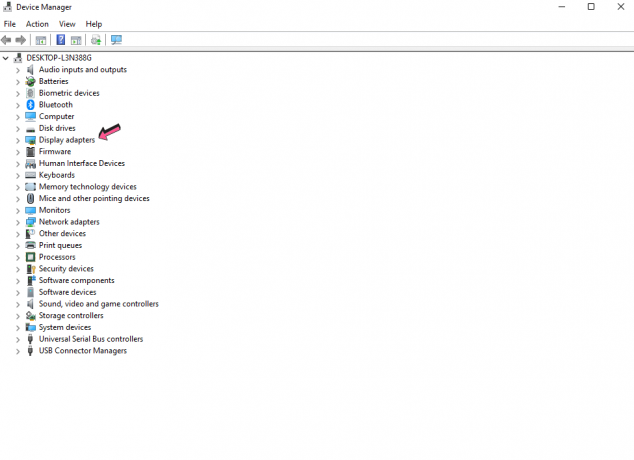
3. Faceți clic dreapta pe driverele grafice și selectați Actualizați driver-ul.
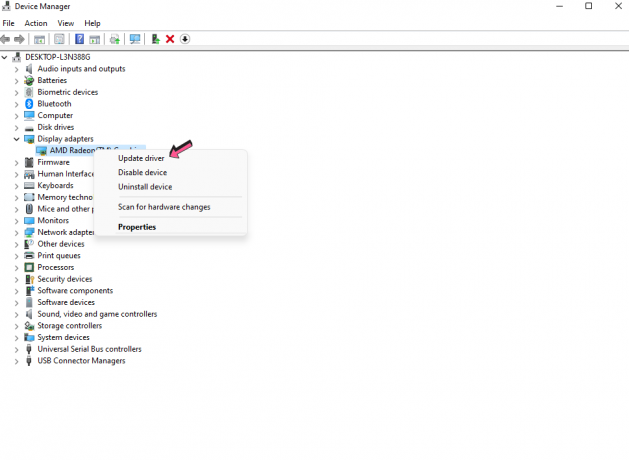
4. Apăsați pe Căutați automat drivere. Acum, computerul dvs. va căuta o nouă versiune a driverului grafic respectiv. Dacă este găsit, computerul le va descărca și instala automat.

5. Reporniți computerul și verificați dacă problema cu redarea video 4K persistă.
Remedierea 4: comutați la un alt player video
Este posibil să existe o problemă cu playerul dvs. video actual, care ar putea fi motivul pentru care nu vă puteți bucura de videoclipuri 4K. Pentru a elimina această posibilitate, treceți la un alt player video care acceptă videoclipuri 4K. Unele dintre cele mai bune software-uri gratuite sunt PowerDVD, VLC Media Player și GOM Player.
Remedierea 5: Limitați procesele de fundal
Toate computerele sau PC-urile au o cantitate limitată de memorie RAM și spațiu de stocare. Dacă există o mulțime de procese care rulează în fundal, este posibil să vă confruntați cu probleme legate de performanță, cum ar fi întârzierea deschiderii și închiderii aplicației, întârzierea redării videoclipurilor etc. Pentru a elibera RAM, eliminați aplicațiile inutile care sunt în stare de rulare. În plus, puteți utiliza Disk Cleaner pentru a elimina fișierele inutile.
Remedierea 6: Comutați la placa grafică dedicată
Majoritatea PC-urilor vin cu o placă grafică integrată. În plus, aveți opțiunea de a adăuga o placă grafică dedicată, conform nevoilor dvs. În cazul în care niciuna dintre metodele de mai sus nu a funcționat pentru dvs., vă sugerăm să adăugați o placă grafică dedicată, deoarece se poate ocupa cu ușurință de toate sarcinile legate de grafică.
După adăugarea unei grafice dedicate, iată pașii pe care trebuie să-i urmați:
1. Deschide Setări aplicația pe computer.

2. Faceți clic pe Afişa opțiune.

3. Acum, derulați în jos și atingeți Grafică.
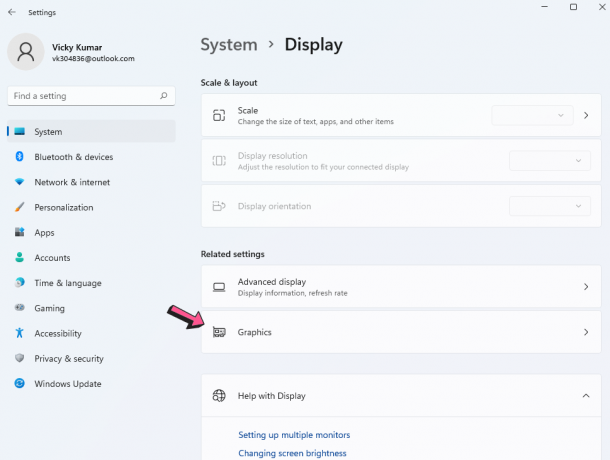
4. Selectați playerul media pe care doriți să îl utilizați pentru a reda videoclipuri 4K.
5. Clic Opțiuni și selectați Performanta ridicata.

În acest articol, am acoperit multe moduri prin care puteți remedia problema cu videoclipurile 4K pe computerul dvs. cu Windows 11. Spuneți-ne ce soluție a funcționat pentru dvs. De asemenea, împărtășește-ți gândurile (dacă există) în comentariile de mai jos.

![Cum se instalează stoc ROM pe Hocom A930 [Firmware Flash File / Unbrick]](/f/e1f4e15e67c7b0be941d2d1983ce0c3e.jpg?width=288&height=384)

